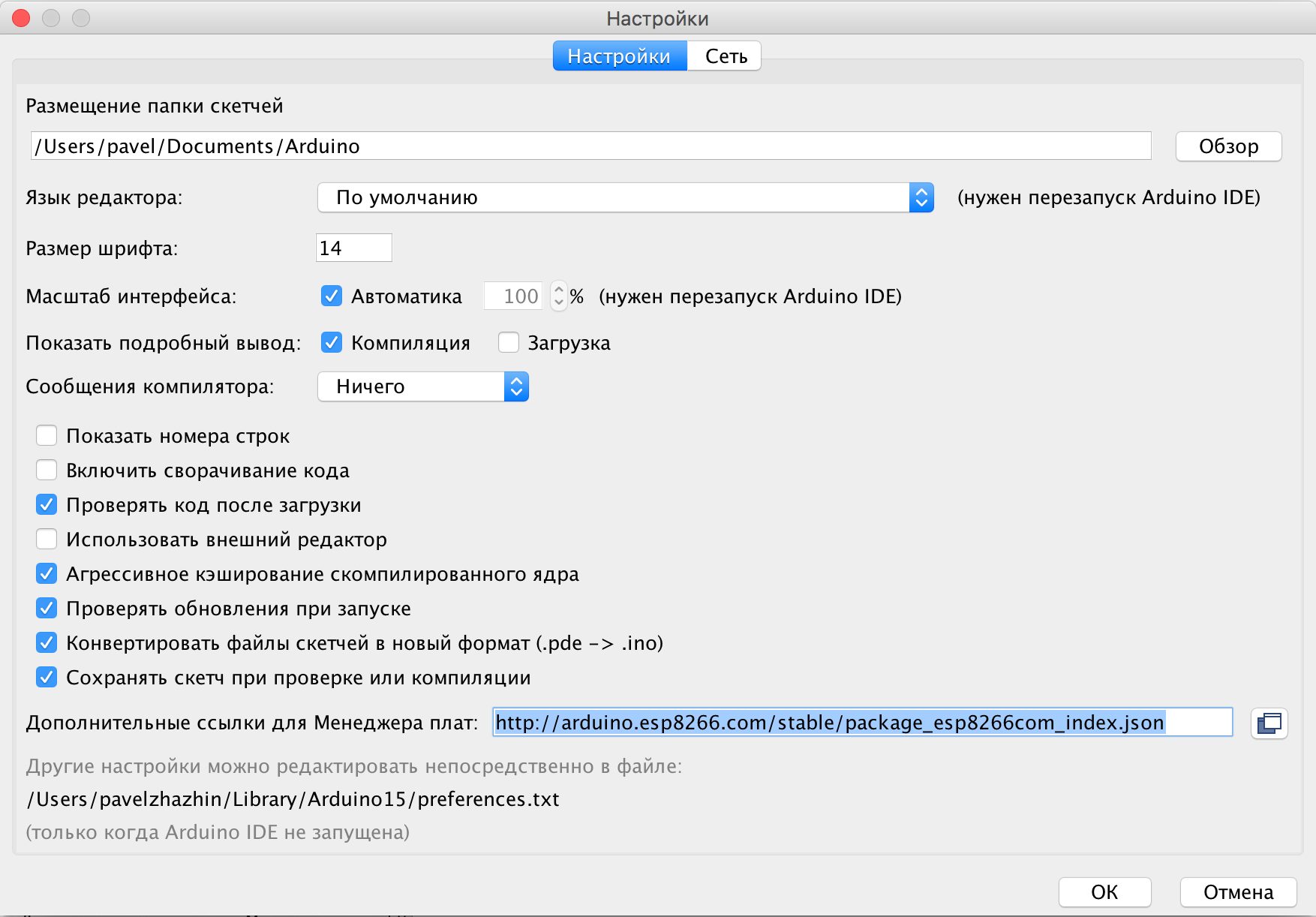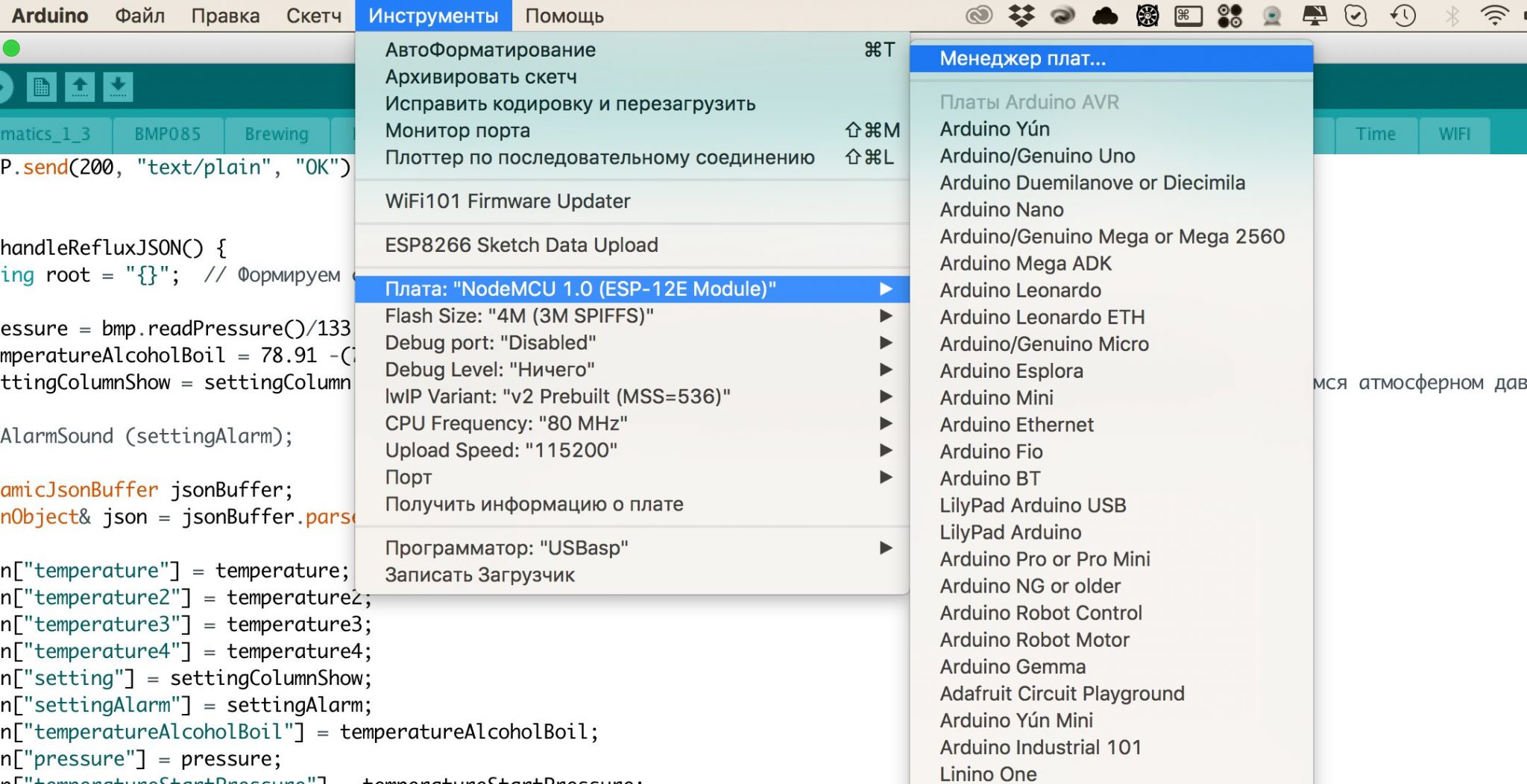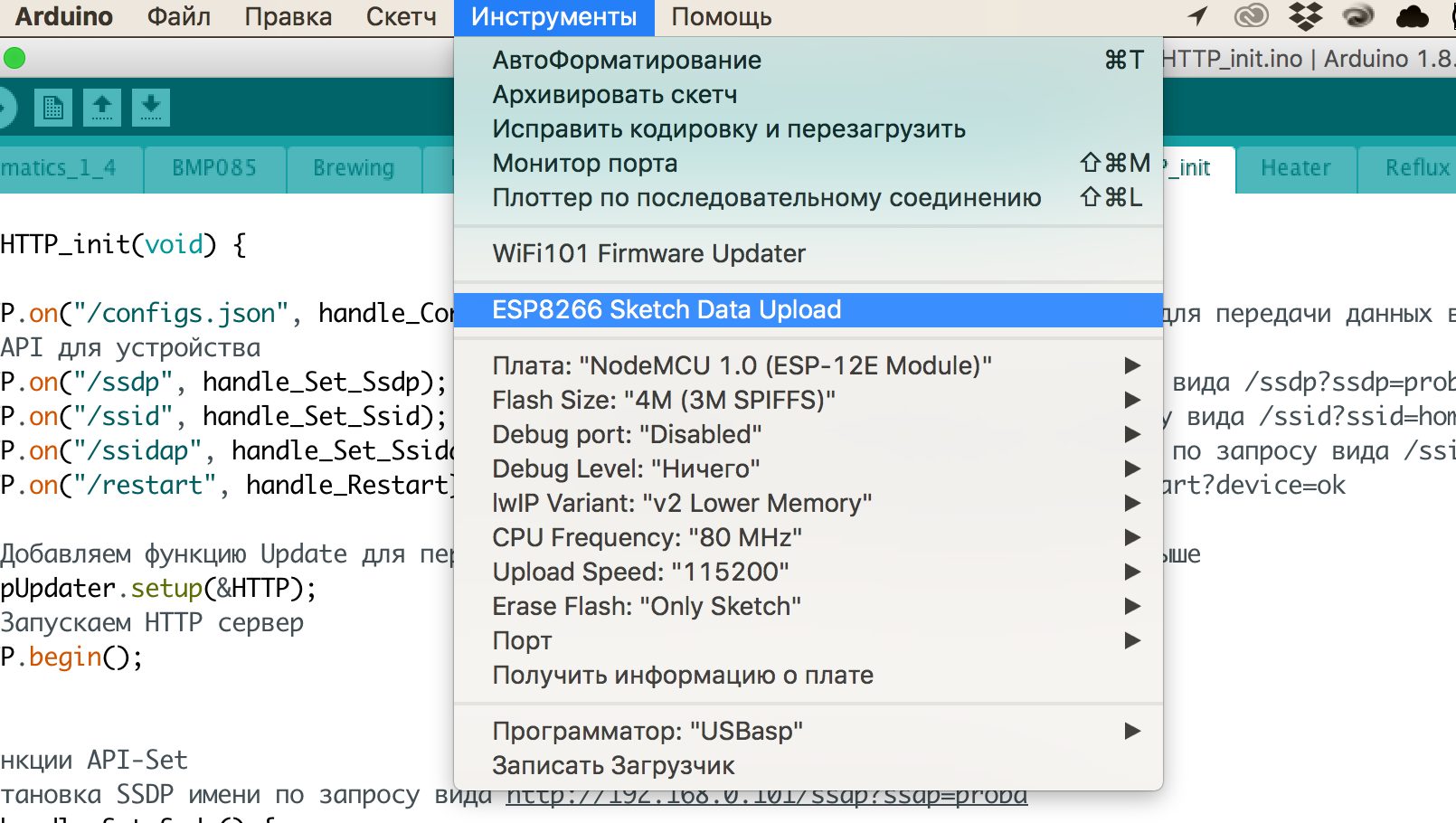Установка среды разработки Ардуино, настройка работы среды с ESP8266, прошивка LuckyBox.
- Скачиваем Ардуино IDE https://www.arduino.cc/en/Main/Software . Текущая версия скетча компилировалась в версии 1.8.5. Рекомендуется устанавливать именно данную версию.
- Запускаем среду разработки и идем в меню Файл/Настройки. Вставляем ссылку “ http://arduino.esp8266.com/stable/package_esp8266com_index.json “ в поле «Дополнительные ссылки для Менеджера плат:» и жмём «OK».
- Открываем пункт меню Инструменты/Платы:/Менеджер плат…
- Пролистываем вниз. В менеджера окне мы должны увидеть установленный пакет “esp8266 by ESP8266 Community”. Если находим, то все отлично. Поддержку нашего контроллера в среде Ардуино мы установили. Если возле названия пакета нет надписи “Installed”, то нажимаем “More info”, выбираем самую свежую версию пакета из выпадающего списка и нажимаем “Установка”. Теперь у вас установлена самая свежая версия пакета поддержки esp8266
- Переходим в папку Ардуино на компьютере. Возможный путь C:\Documents\Arduino\
- В папке C:\Documents\Arduino\tools\ распаковываем архив ESP8266FS.zip
- В папке C:\Documents\Arduino\libraries\ распаковываем архив libraries_windows.zip
- Перезапускаем Arduino IDE
- У вас в меню должен появиться пункт “ESP8266 Sketch Data Upload”.
- Проверяем настройки параметров платы ниже данного пункта меню.
- Теперь можно открывать файл со скетчем ардуино LuckyBox_1_X.ino и скомпилировать его нажав на галочку в левом верхнем окне редактора скетча.
- Далее присоединяем вашу макетную плату ESP8266 usb кабелем к компьютеру и прошиваем, нажав стрелочку вправо, правее галочки в левом верхнем углу.
- После завершения прошивки микроконтроллера выбираем в меню пункт “ESP8266 Sketch Data Upload” и ждем, пока загрузятся данные во флеш память контроллера.
Все, поздравляю, ваш микроконтроллер прошит и готов к работе.
Внимание! Без подключенных датчиков давления и температуры автоматика работать не будет!!!
После включения микроконтроллера необходимо подключиться к нему по WiFi. Он создаст точку доступа с именем: “Luckybox” и паролем 12345678. Подключившись к микроконтроллеру, необходимо ввести в адресной строке браузера IP адрес 192.168.4.1 и перейти в веб-интерфейс автоматики.
Далее можно использовать автоматику в режиме подключения к ней напрямую, либо ввести данные вашего роутера на странице “настройки” веб-интерфейса. Далее открыв Проводник в разделе Сеть, можно увидеть устройство LuckyBox. Переход в веб-интерфейс устройства производится двойным щелчком мыши.